6 La navigation dans le manuel de Kentika est réservée aux utilisateurs identifiés
Revues : abonnement
Appartenance & droits
Revues : abonnement
Introduction
L'onglet abonnement permet de saisir les informations sur l'abonnement à la revue et de renseigner la répartition par service.
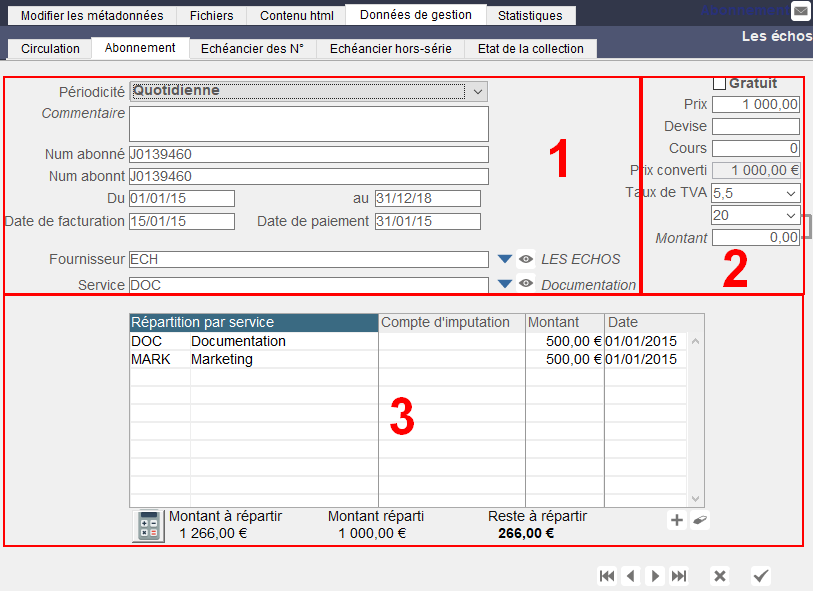
1 Informations sur l'abonnement
Périodicité
Sélectionnez dans la liste déroulante la périodicité de l'abonnement. L'application n'accepte pas d'autres valeurs que celles figurant dans la liste.
"Autre périodicité" ou "Non déterminée" ne permettent pas le calcul des échéanciers.
Le commentaire associé permet de fournir des précisions.
Num abonné
Indiquez votre numéro d'abonné ou code client attribué par le gestionnaire de l'abonnement.
Ce numéro est automatiquement repris sur les lettres en texte seul de relance et les listes des numéros manquants.
Num abonnement
Indiquez votre numéro d'abonnement attribué par le gestionnaire de l'abonnement.
Ce numéro est automatiquement repris sur les lettres de relance en texte seul et les listes des numéros manquants.
En cas d'abonnements multiples, chaque abonnement doit impérativement avoir une fiche revue avec un numéro d'abonnement propre ; il est possible de saisir une valeur fictive pour les distinguer. Si deux revues portent le même nom et ont le même numéro d'abonnement (ou n'ont pas de numéro d'abonnement), l'application ne pourra pas distinguer les exemplaires. Et les numéros reçus alimenteront uniquement la première fiche revue.
du/ au/
Indiquez les dates de début et de fin d'abonnement. Cette information est très importante pour le suivi budgétaire des abonnements.
Seuls les abonnements de l'année en cours sont pris en compte lorsque vous demandez une mise à jour des dépenses. Veillez donc à modifier chaque année les dates d'abonnement.
Date de facturation et d'abonnement
Saisissez dans ces zones, si nécessaire, la date de la facture d'abonnement et la date à laquelle elle a été payée.
Fournisseur
Si vous avez enregistré les diffuseurs dans le fichier Fournisseur, saisissez dans cette zone le code fournisseur du diffuseur de la revue ou sélectionnez le à l'aide du pop-up proposé à droite du champ.

Vous pouvez ne saisir que les premiers caractères du code fournisseur. Si plusieurs codes commencent par les caractères saisis, le logiciel affiche la liste. Tapez le signe @ pour obtenir la liste de tous les fournisseurs.
Si vous avez associé un fournisseur à un abonnement, sur les lettres de relance ainsi que sur les lettres de réabonnement, l'adresse reportée sera l'adresse du fournisseur (saisie sur la fiche fournisseur) ; dans les autres cas, l'adresse sera celle qui figure sur la fiche Revue.
Services payeurs
Un abonnement peut être pris en charge par un service (service principal) ou par plusieurs services, en effectuant une répartition budgétaire.
Pour le suivi budgétaire, l'application procède de la manière suivante : le montant indiqué pour chaque service est comptabilisé dans ses dépenses.
Si vous avez saisi uniquement un service principal, le prix total de l'abonnement est défalqué de son budget.
Si vous avez saisi des services dans l'écran de répartition budgétaire, et un service dans le champ Service principal, l'application met en dépense de ce dernier le montant global de l'abonnement - la somme des montants indiqués en répartition budgétaire.
Si vous avez saisi des services uniquement dans l'écran de répartition budgétaire, l'application met en dépenses de ces services le montant qui leur a été affecté.
Si les montants indiqués en répartition budgétaire sont inférieurs au prix de l'abonnement, la différence n'est affectée à aucun service.
Le montant total de l'abonnement est imputé au budget général du centre de documentation.
L'application ne contrôle pas les prix. Veillez à ne pas saisir en répartition budgétaire un montant supérieur au prix de l'abonnement.
Service principal

Saisissez le code ou le début du code du service payeur de l'abonnement ou sélectionnez le à l'aide du pop-up proposé à droite du champ.
Le code saisi doit être présent dans le fichier des services.
Cliquez sur le service voulu, ou déplacez-vous dans la liste à l’aide des flèches haut et bas du clavier puis sur le bouton de validation.
Le prix de l'abonnement est ajouté aux dépenses de ce service.
Si l'abonnement est pris en charge par plusieurs services, vous pouvez alors effectuer une répartition budgétaire.
2 Prix de l'abonnement
Prix
Indiquez le prix de l'abonnement, en monnaie courante ou en devise.
Gratuit
Si l'abonnement est gratuit, cochez cette case. Dans ce cas, l'application ne tient pas compte du prix de l'abonnement dans les situations budgétaires. Avec des états paramétrables, vous pouvez comptabiliser la valeur des abonnements gratuits.
TVA
Deux zones de saisie permettent d'indiquer les taux de TVA appliqués à la revue. Sélectionner un taux dans la première liste déroulante. Si le taux n'a pas été paramétré, vous pouvez le saisir dans la première ligne ; il apparaît lorsque vous quittez la ligne.
Si l'option suivante est sélectionnée dans le paramétrage du budget :

lors de la saisie du deuxième taux de TVA, Kentika propose d'indiquer sur quel montant ce taux doit s'appliquer :
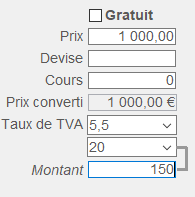
La TVA sera ici : 5,5% appliqué à (1000-150 euros) plus 20% appliqué à 150 euros, soit 76,75 euros.
Devise
Pour les abonnements souscrits à l'étranger, saisissez la devise (3 caractères maximum).
Cours
Pour les abonnements souscrits à l'étranger, indiquez le cours de la devise afin que l'application puisse calculer le prix en monnaie courante.
Prix converti
Cette zone est automatiquement alimentée par l'application et n'est pas saisissable. Le prix de l'abonnement est reporté, s'il n'y a pas de devise, ou le prix est calculé (multiplié par le cours de la devise). Ce prix converti est ensuite utilisé dans le suivi budgétaire.
3 Répartition par services
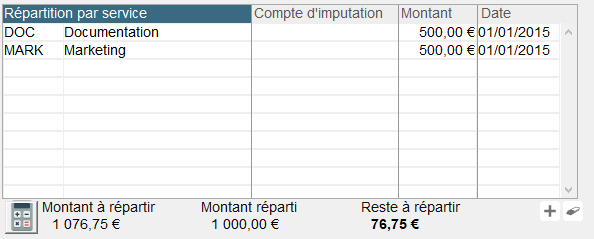
Les boutons suivants sont actifs lorsque vous cliquez dans le tableau :
 Ajouter une nouvelle ligne
Ajouter une nouvelle ligne
 Supprimer une ligne
Supprimer une ligne

Saisissez le code ou le début du code du service payeur de l'abonnement. Si plusieurs codes commencent par les caractères saisis, affichage de la liste. Tapez le signe @ pour obtenir la liste de tous les services. Le nom du service est automatiquement reporté à côté du code.

Indiquez éventuellement le numéro du compte d'imputation.

Indiquez la part de l'abonnement prise en charge par le service. Ce montant peut être indiqué en euros.
Si vous saisissez dans la zone Montant une valeur supérieure à 1, celle-ci est interprétée comme un montant.
Exemple : en tapant 50, le résultat affiché est 50,00 €.
Si vous saisissez dans la zone Montant une valeur inférieure à 1, celle-ci est interprétée comme un pourcentage.
Exemple : en tapant 0,5 le résultat affiché est 0,50 %. Cela signifie que le service payeur prendra à sa charge 50 % du prix.
Le 0 et la virgule placés devant le pourcentage ne peuvent être enlevés.
La saisie des montants en pourcentage évite la mise à jour constante des montants à payer en cas de variations de prix entre la commande et la livraison, ou lors de renouvellements d'abonnements.

Indiquez la date de début de prise en charge de l'abonnement.
Contrôle des montants répartis

Cliquer sur la zone située en bas de l'écran. Seront calculés :
Montant à répartir : correspond au prix de la revue
Montant réparti : montant saisi en euros ou en pourcentage dans le tableau de répartition par service
Reste à répartir : correspond à Montant à répartir - Montant réparti.
NB : Si vous avez indiqué en paramétrage que les budgets sont en TTC, les montants indiqués en contrôle tiennent compte des taux de TVA. Si le budget est géré en HT, les montants indiqués en contrôle n'incluent pas la TVA.
Attention, l'application n'applique pas le taux de TVA sur des répartitions en euros. Saisissez-les en HT s'il ne faut imputer que le prix HT aux services, et en TTC si vous devez leur imputer la TVA.
Powered by KENTIKA Atomic - © Kentika 2025 tous droits réservés - Mentions légales
